Kayıp / silinen verileri bilgisayardan, sabit sürücüden, flash sürücüden, hafıza kartından, dijital kameradan ve daha birçok şeyden kurtarın.
Mac'teki Harici Sabit Diskteki Verileri Kurtarmak İçin Öğreticiyi Tamamlayın
 Tarafından güncellendi Lisa Ou / 16 Mart 2021 09:30
Tarafından güncellendi Lisa Ou / 16 Mart 2021 09:30Günümüzde, giderek daha fazla insan önemli belgeleri ve dosyaları harici sabit disklere kaydetmeyi tercih ediyor. Bu nedenle, Mac'iniz çok fazla saklanan dosya nedeniyle yavaşlamaz.
Ayrıca, yedekleme yapmanın ve harici sabit diski her yere götürmenin iyi bir yoludur.
Mac bilgisayarlardan farklı olarak, silinen tüm dosyaları tutan görünür bir Çöp Kutusu klasörü yoktur. Can sıkıcı Mac harici sabit disk veri kaybı sorunlarıyla karşılaştığınızda, yapmanız gerekenler Mac'teki harici sabit diskteki verileri kurtar veri kurtarma yazılımı ile. Silinen veya kaybolan dosyalarınızı geri almak için en güvenilir ve zaman kazandıran çözüm budur.


Rehber Listesi
1. Mac'te Harici Sabit Disk Nasıl Kullanılır
Bu değersiz bir soru gibi görünüyor. Windows kullanıcıları için, harici bir sabit sürücüyü bilgisayara takıp dosyaları doğrudan kaydedebilirsiniz. Ancak, bir Apple Mac bilgisayarı kullanıyorsanız, kullanmadan önce yeni sabit sürücüyü biçimlendirmeniz gerekir.
Aksi takdirde, Mac yalnızca harici sürücüden veri okuyabilir.
Mac uyumlu dosya sistemine biçimlendirildikten sonra saklanan dosyaların silineceğini unutmayın. Önceden bir yedekleme yapmazsanız, Mac'teki sabit sürücüyü geri yüklemeniz gerekir.
Peki, bu bölüm Mac için harici bir sabit sürücüyü biçimlendirmek için ayrıntılı adımlar gösterecektir.
1. AdımHarici sabit sürücüyü Mac USB portuna takın. Thunderbolt simgesinin masaüstünde görünüp görünmediğini kontrol edin.
2. AdımAçılış Disk Utility. Bağlı dış sabit sürücünüzü sol bölmede seçin.
3. AdımAdresine gidin silmek Bölüm. Seçmek exFAT or Genişletilmiş Mac OS (Günlüklü) itibaren oluşturulan liste. (Harici sabit sürücüyü Windows, Mac ve Linux'ta ExFAT biçiminde, daha fazla biçimlendirmeden kullanabilirsiniz. Genişletilmiş Mac OS (Günlüklü), Mac'teki harici sabit disk için en iyi formattır.)
4. AdımTıkla silmek tüm verileri silmek ve sürücüyü Mac'te biçimlendirmek için. Daha sonra, yeni dosyaları kaydetmek için harici sürücüye çift tıklayabilirsiniz.
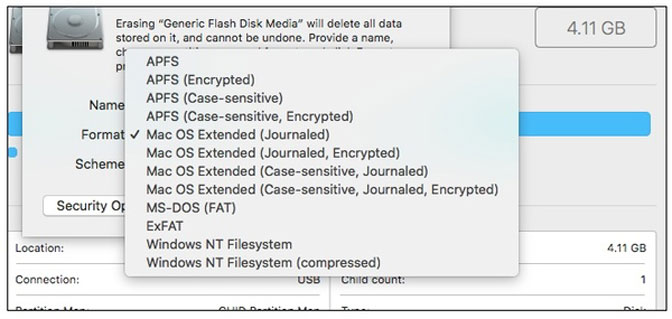
2. Mac'teki Harici Sabit Diskten Veriler Nasıl Kurtarılır
FoneLab Data Retriever Seagate, Western Digital, LaCie, Samsung, Maxtor vb. dahil olmak üzere en popüler harici sabit sürücü markalarını destekler. Silinen, biçimlendirilmiş veya bozulmuş harici sabit diskinizden neredeyse tüm dosya türlerini ve biçimlerini kurtarabilirsiniz.
Mac harici sabit disk kurtarma yazılımı, ücretsiz tarama ve önizleme özellikleri sunar. Böylece, tam sürümü etkinleştirmeden önce Mac'teki harici sabit sürücüden verileri kurtarıp kurtaramayacağınızı kontrol edebilirsiniz. Tüm arayüz temiz ve sezgiseldir. Yeni başlayanlar bile kısa sürede harici sabit disk veri kurtarma işlemi gerçekleştirebilir.
1. Mac için En İyi Harici Sabit Disk Kurtarma Yazılımının Temel Özellikleri
- Fotoğrafları, videoları, sesleri, belgeleri, e-postaları ve silinen veya kaybolan diğer dosyaları Mac'teki harici sabit diskten güvenle kurtarın.
- Farklı markalarda geri kazanılabilir harici sabit disklerin geniş desteği.
- Mac'te harici sabit sürücüdeki mevcut ve silinen verileri hızlıca tarayın.
- Mac'i harici sabit sürücüden geri yüklemeden önce dosyayı önizleyin.
- Mac 10.7 ve üstü ile çalışın (macOS Mojave dahil).
FoneLab Data Retriever - Kayıp / silinen verileri bilgisayardan, sabit sürücüden, flash sürücüden, hafıza kartından, dijital kameradan ve daha birçok şeyden kurtarın.
- Fotoğrafları, videoları, belgeleri ve daha fazla veriyi kolayca kurtarın.
- Kurtarma işleminden önce verileri önizleyin.
2. Mac'te Harici Sabit Diskten Silinmiş Veriler Nasıl Kurtarılır
1. AdımÜcretsiz indirme, yükleme ve çalıştırma Mac harici sabit disk yazılımı. Harici sabit sürücünüzü Mac'e bağlayın. Bağlı sürücünüzün algılandığından emin olun. Başlamak için tıklamanız gerekir Başlama altında Mac Veri Kurtarma Mac kurtarma moduna geçmek için.

2. AdımKurtarmak istediğiniz dosya türünü seçin. Ardından bağlı harici sabit sürücünüzü altında seçin. Çıkarılabilir Sürücüler. Sonuç olarak, Mac yazılımı için harici sabit disk veri kurtarma işlemi yalnızca seçilen disk birimini tarar.

3. AdımTıkla taramak varsayılanı başlatmak için Hızlı Tarama modu. Çok yönlü bir tarama başlatmak istiyorsanız, tarama modunu duraklatabilir ve Derin tarama yerine. Program biraz uzun bir süre ile daha olası dosyaları gösterecektir.

4. AdımSoldaki bölmede bir klasör açın. Dosyayı önizleyebilir ve kontrol edebilirsiniz. Ayrıca, üstteki Arama motoru veya Filtre özelliğiyle silinmiş veya kaybolan verileri arayabilirsiniz. Dosyaları seçtikten sonra, Tamam'ı tıklatın. Kurtarmak Mac'teki harici sabit diskteki verileri kurtarmak için.

3. Mac'te Harici Sabit Disk Veri Kurtarma için Küçük İpuçları
- Üzerine yazılan verilerin önüne geçmek için, kurtarılan harici sabit sürücü dosyalarını aynı sürücü yerine Mac'e kaydetmeniz daha iyi oldu.
- Önizleme için tüm dosyalar desteklenmez. Daha fazla bilgi edinmek için Mac'te harici sabit disk kurtarmayı tamamlamanız gerekebilir.
- Tüm senaryolarda Mac harici sabit diskindeki dosyaları kurtarabileceğiniz garantisi% 100 değildir. Mac harici sabit disk arızası kurtarması birçok faktörden kaynaklanıyor olabilir.
Mac yazılımı için ücretsiz harici sabit disk veri kurtarma, tam sürüm ile aynıdır. Mac'teki harici sabit diskten veri kurtarma kararını verene kadar ödeme yapmanız gerekmez. Denemek için kaybedecek bir şey yok FoneLab Data Retriever ücretsiz sürüm.
Bu arada, bu programı kullanabilirsiniz. Gizli veya kaybolan dosyaları bul çok hızlı bir şekilde.
Silinen dosyaları kurtardıktan sonra, Mac'teki harici sabit diski ücretsiz olarak Disk Yardımcı Programı veya Terminal ile onarabilirsiniz. Daha fazla veri kaybı hasarı için endişelenmenize gerek yok.
Harici sabit diskten veri kurtarma konusunda hala sorun yaşıyorsanız, bizimle iletişime geçmekten çekinmeyin.
FoneLab Data Retriever - Kayıp / silinen verileri bilgisayardan, sabit sürücüden, flash sürücüden, hafıza kartından, dijital kameradan ve daha birçok şeyden kurtarın.
- Fotoğrafları, videoları, belgeleri ve daha fazla veriyi kolayca kurtarın.
- Kurtarma işleminden önce verileri önizleyin.
